إصلاح خطأ Hamachi VPN في نظام التشغيل Windows 10
نشرت: 2022-06-11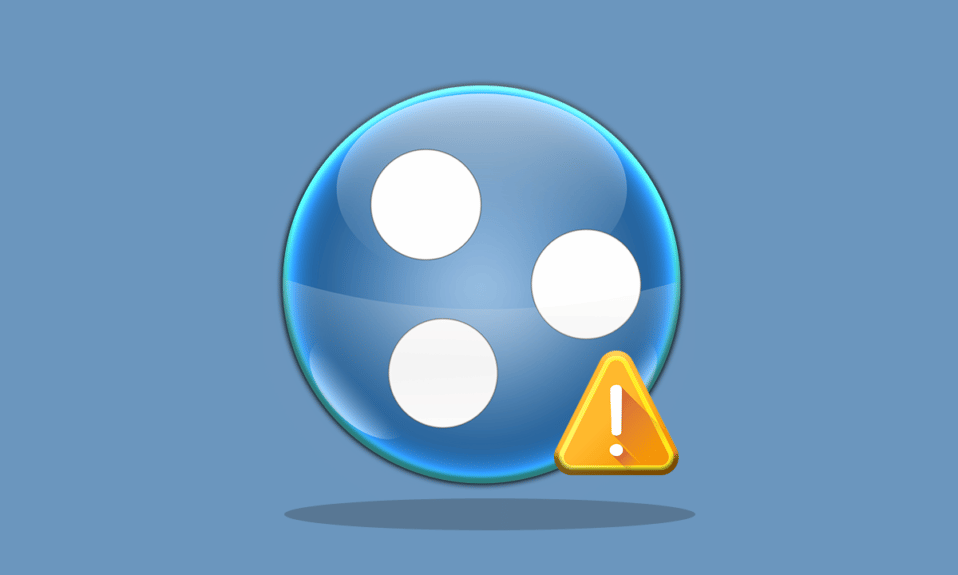
Hamachi هو تطبيق شبكة خاص للاتصال عبر الإنترنت بنظام واحد. يتيح امتدادات الشبكة الآمنة للاستخدام الشخصي والمهني. في الآونة الأخيرة ، رأى المستخدمون خطأ Hamachi VPN في Windows 10. إذا كنت تتعامل أيضًا مع نفس المشكلة ، فأنت في المكان الصحيح. نقدم لك دليلًا مثاليًا لمساعدتك في إصلاح خطأ حالة Hamachi VPN. ولكن قبل أن نتعمق في طرق إصلاح الخطأ ، دعنا نعرف بالضبط هذا الخطأ.
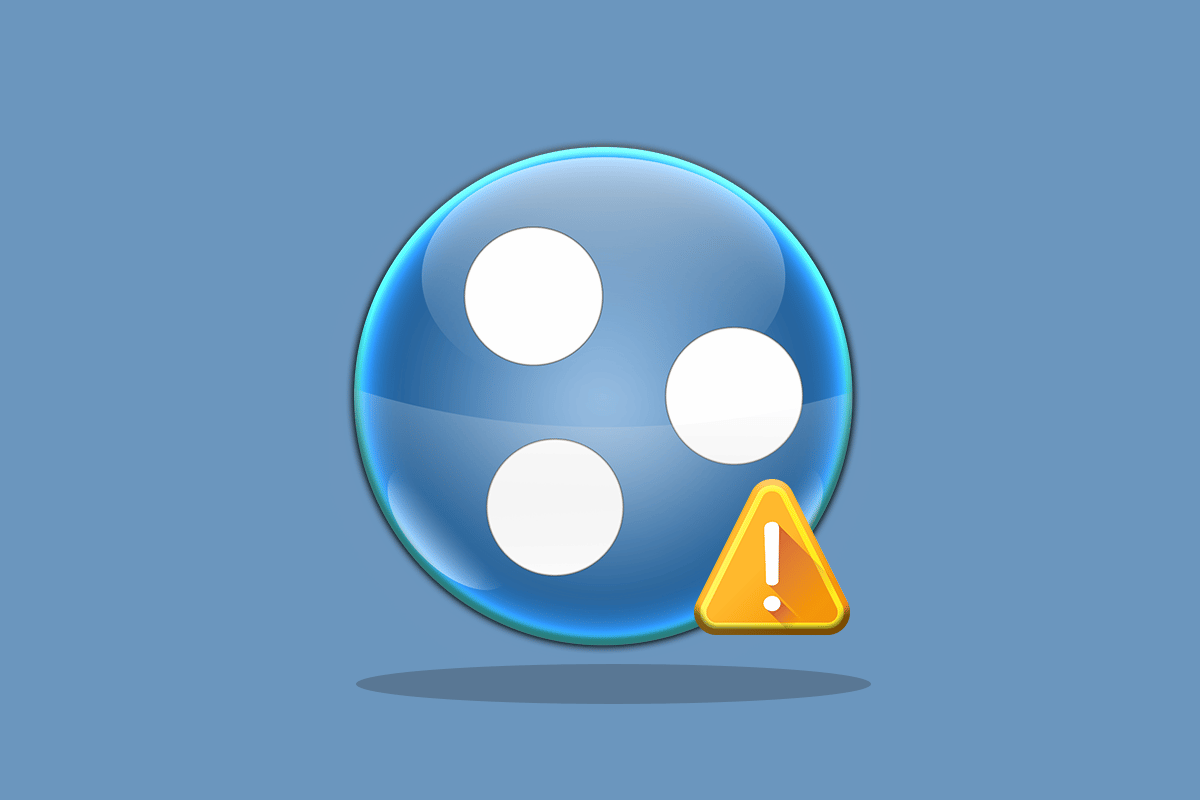
محتويات
- كيفية إصلاح خطأ Hamachi VPN في نظام التشغيل Windows 10
- الطريقة الأولى: إعادة تشغيل جهاز الكمبيوتر
- الطريقة 2: قم بتشغيل Hamachi كمسؤول
- الطريقة الثالثة: تحديث Hamachi Driver
- الطريقة الرابعة: إعادة تثبيت Hamachi Driver
- الطريقة الخامسة: إعادة تمكين محول Hamachi الظاهري
- الطريقة 6: إعادة تشغيل خدمة نفق Hamachi
- الطريقة 7: تمكين خدمات Windows
- الطريقة الثامنة: إزالة عملاء VPN التابعين لجهات خارجية
- الطريقة 9: تعطيل بروتوكول Multiplexor
- الطريقة 10: تعطيل جدار حماية Windows (غير مستحسن)
- الطريقة 11: تعطيل مكافحة الفيروسات مؤقتًا (إذا كان ذلك ممكنًا)
- الطريقة 12: إعادة تثبيت Hamachi
- الطريقة الثالثة عشر: استخدام بديل VPN
كيفية إصلاح خطأ Hamachi VPN في نظام التشغيل Windows 10
يمكن أن تتسبب العديد من الأسباب في حدوث هذا الخطأ في نظامك. قد تختلف من مشاكل في الشبكة إلى أخطاء الأنفاق. دعنا ننتقل إلى الأسباب الأكثر شيوعًا لهذا الخطأ باختصار:
- يمكن أن تؤدي مشكلات الشبكة مع نظامك إلى حدوث أخطاء في VPN في Hamachi. يمكن أن يكون ضعف الاتصال بالإنترنت أو عدم القدرة على الاتصال بالإنترنت أحد الأسباب.
- خطأ الأنفاق هو سبب آخر وراء سبب أخطاء VPN. يمثل اللون الأصفر لرمز الحالة مشكلة نفق تمنع شبكات الكمبيوتر الأخرى من الاتصال / الأنفاق بشكل صحيح.
- يمكن أن تكون أخطاء VPN في Hamachi نتيجة لعملاء من جهات خارجية . يمكن لعدد قليل من هذه المثبتة على نظامك تقييد التطبيق من الاتصال النفقي بشكل صحيح.
- يمكن أن يكون سبب آخر هو برنامج تشغيل شبكة قديم أو فاسد .
تقوم خدمات Hamachi بإنشاء شبكة خاصة تقريبًا ، مما يؤدي إلى إنشاء شبكة LAN لأجهزة الكمبيوتر التي يوجد أعضاء فيها عن بُعد. هذا مفيد بشكل خاص للاعبين الذين يرغبون في الاتصال بنظام واحد أثناء إنشاء روابط مباشرة بدون تكوين. يمكن أن يكون استخدام Hamachi أحد الأصول الحقيقية للعمال المتنقلين واللاعبين ، لكن المشكلات الفنية مثل خطأ Hamachi VPN Windows 10 يمكن أن تكون عقبة حقيقية. لحل هذه المشكلة ، دعنا ننتقل إلى بعض الطرق المشروعة التي ستساعدك كثيرًا.
الطريقة الأولى: إعادة تشغيل جهاز الكمبيوتر
يتمثل الحل الأساسي لاستكشاف الأخطاء وإصلاحها لأي مشكلة في إعادة تشغيل جهازك. هذا من شأنه أن يصلح بسهولة أي مواطن الخلل المؤقتة. اتبع الخطوات أدناه.
1. انقر على أيقونة Windows في الركن الأيسر السفلي.
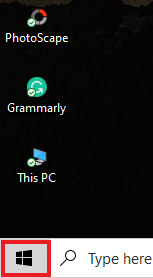
2. انقر على خيار الطاقة .
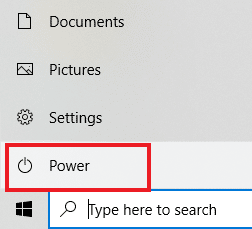
3. حدد إعادة التشغيل .
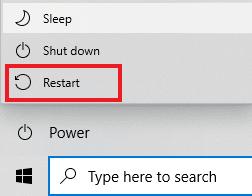
الطريقة 2: قم بتشغيل Hamachi كمسؤول
يعد تشغيل Hamachi كمسؤول طريقة أخرى يستخدمها مستخدمو Hamachi على نطاق واسع في جميع أنحاء العالم. إنه بسيط ولكنه فعال للغاية. لاستخدام هذه الطريقة ، اتبع الإرشادات أدناه وقم بتنفيذ الأمر نفسه على نظامك.
ملاحظة: تأكد من أن Hamachi لا يعمل في الخلفية عند تنفيذ هذه الطريقة.
1. انقر بزر الماوس الأيمن فوق اختصار LogMeIn Hamachi على سطح المكتب.
2. حدد خصائص .
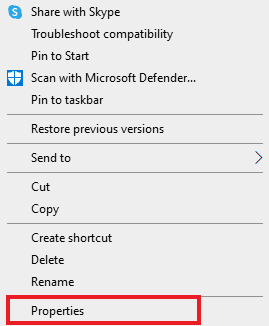
3. انتقل إلى علامة التبويب التوافق فيه.
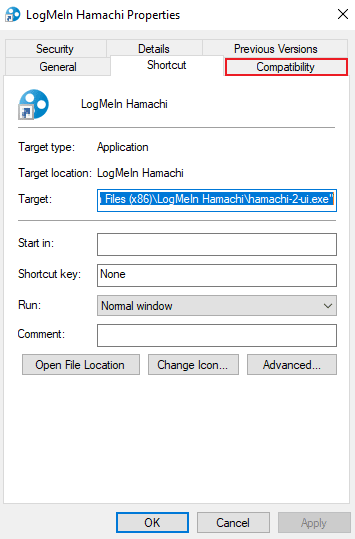
4. حدد مربع تشغيل هذا البرنامج كمسؤول .
5. انقر فوق " تطبيق " ثم " موافق ".
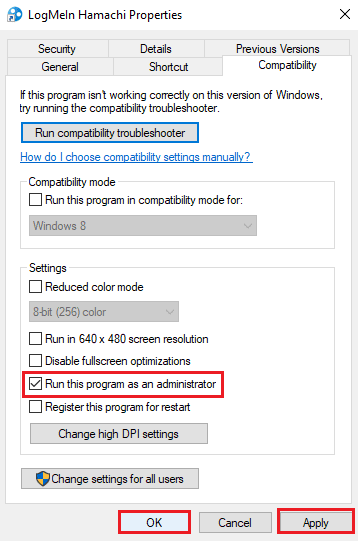
اقرأ أيضًا: كيفية تثبيت محول Microsoft Teredo Tunneling
الطريقة الثالثة: تحديث Hamachi Driver
لاحظ بعض المستخدمين أن برنامج تشغيل Hamachi القديم قد يؤدي أيضًا إلى إنشاء خطأ Hamachi VPN هذا. يمكن حل أي مشكلات متعلقة ببرامج تشغيل Hamachi على نظام التشغيل Windows 10 عن طريق تحديث برنامج التشغيل. اقرأ دليلنا حول كيفية تحديث برامج تشغيل الصوت Realtek HD في نظام التشغيل Windows 10 واتبع الإجراء المماثل لـ LogMeIn Hamachi Virtual Ethernet Adapter لتحديثه.
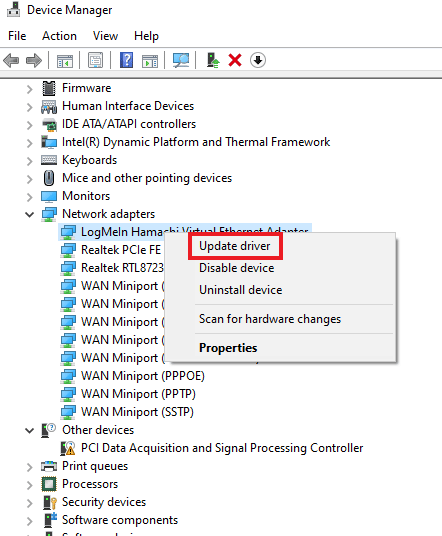
الطريقة الرابعة: إعادة تثبيت Hamachi Driver
يمكن أن يساعد تثبيت Hamachi كأجهزة قديمة أيضًا إذا تسبب برنامج التشغيل في حدوث خطأ في VPN على نظامك. لتنفيذ هذه الطريقة على نظامك ، اتبع الإرشادات أدناه:
1. اضغط على مفتاح Windows ، واكتب إدارة الأجهزة ، واضغط على مفتاح Enter .
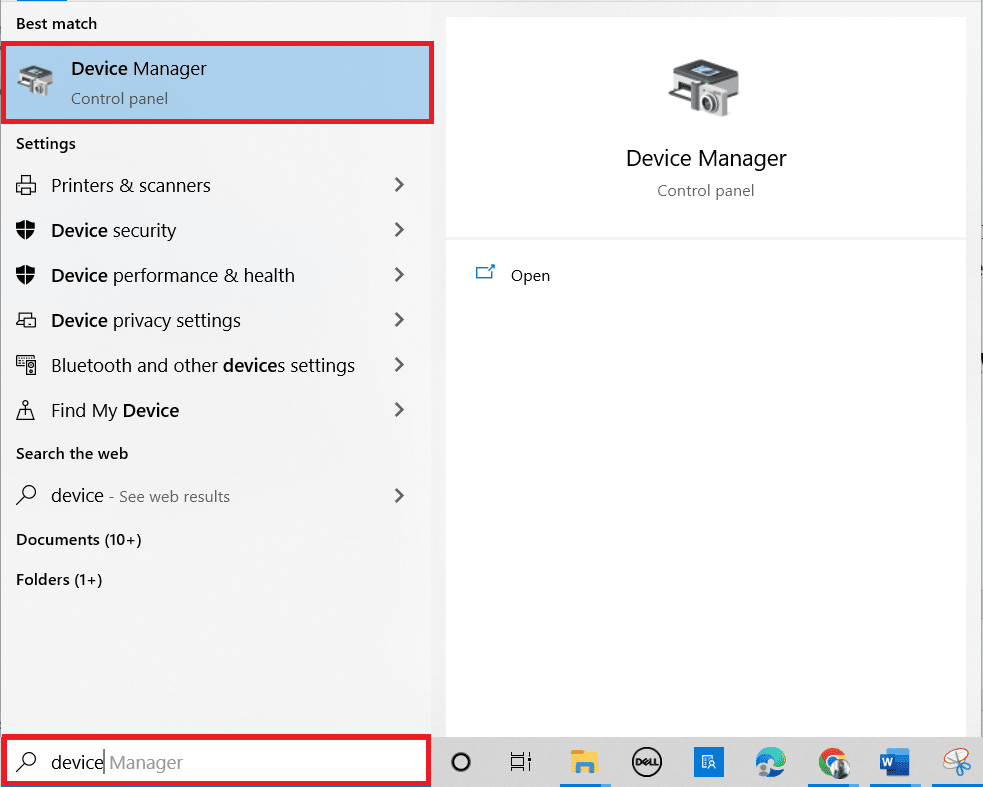
2. انقر نقرًا مزدوجًا فوق محولات الشبكة لتوسيع القائمة.

3. انقر بزر الماوس الأيمن فوق LogMeIn Hamachi Virtual Ethernet Adapter .
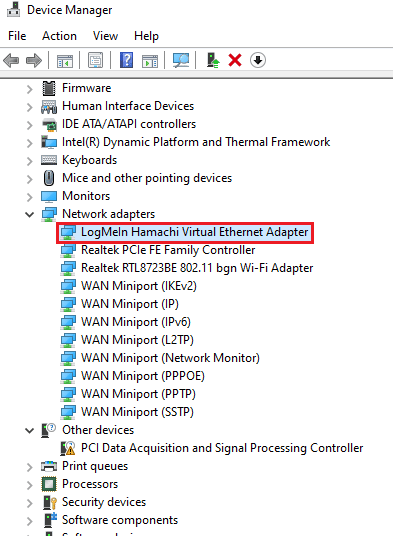
4. حدد إلغاء تثبيت الجهاز .
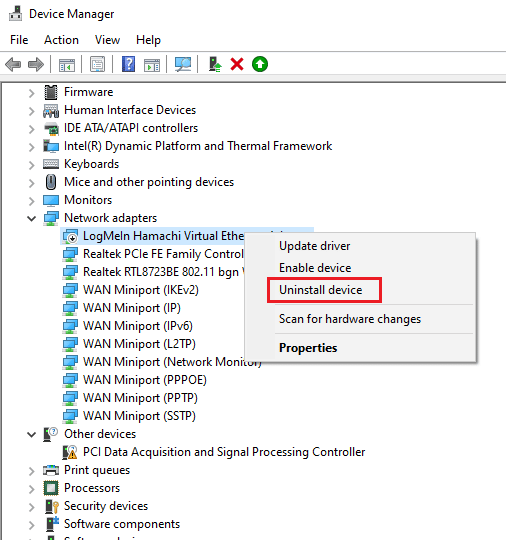
5. انقر فوق إلغاء التثبيت للتأكيد.
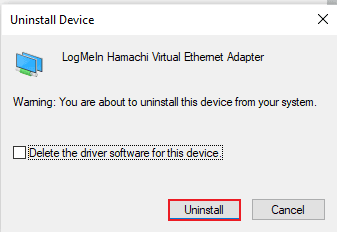
6. ثم انقر فوق "إجراء " وحدد " إضافة أجهزة قديمة " من القائمة.
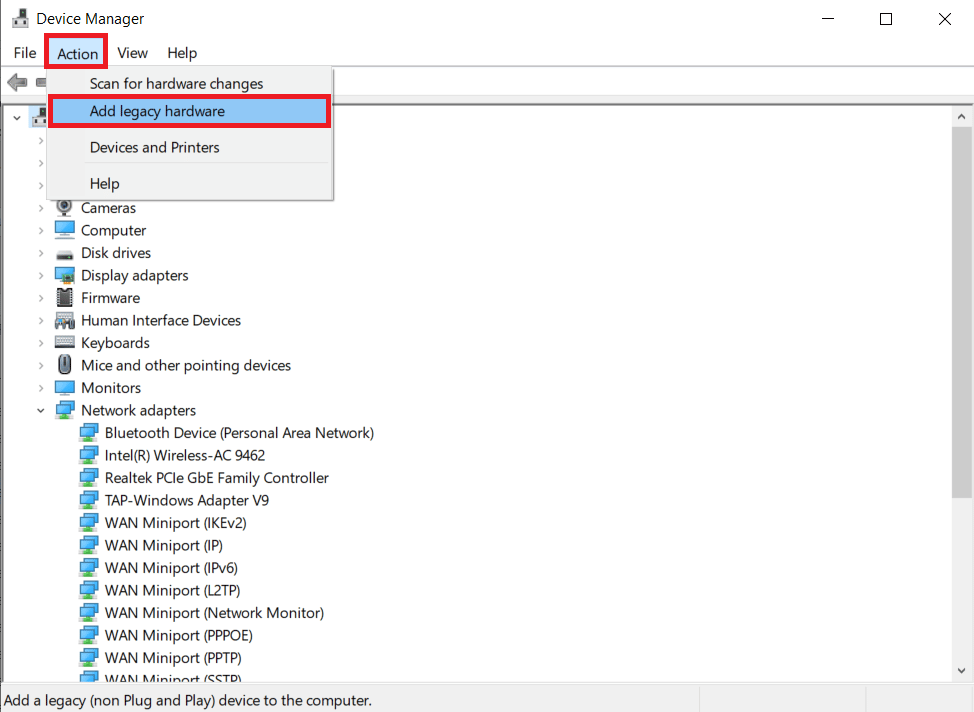
7. انقر فوق التالي> على الشاشة التي تظهر.
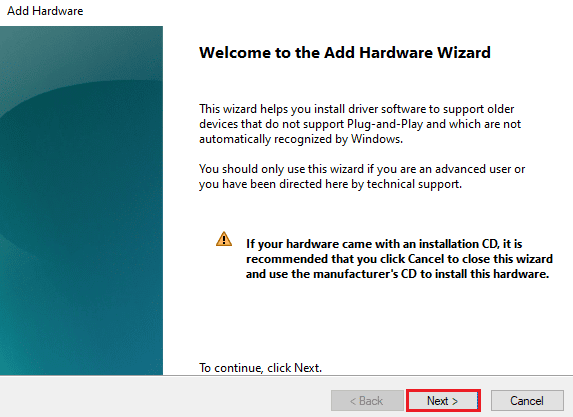
8. اختر تثبيت الجهاز الذي أحدده يدويًا من قائمة (خيارات متقدمة) ثم انقر فوق الزر التالي> .
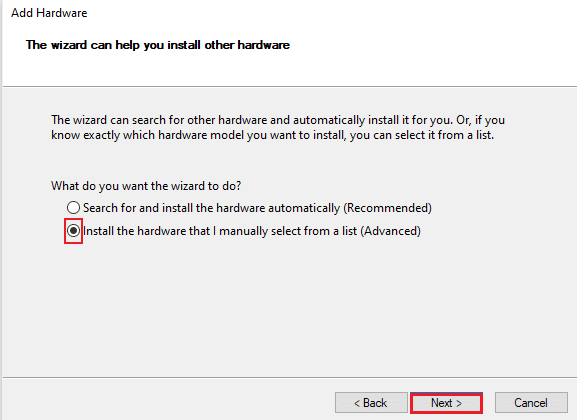
9. في النافذة التالية ، حدد إظهار كافة الأجهزة وانقر على زر التالي> .
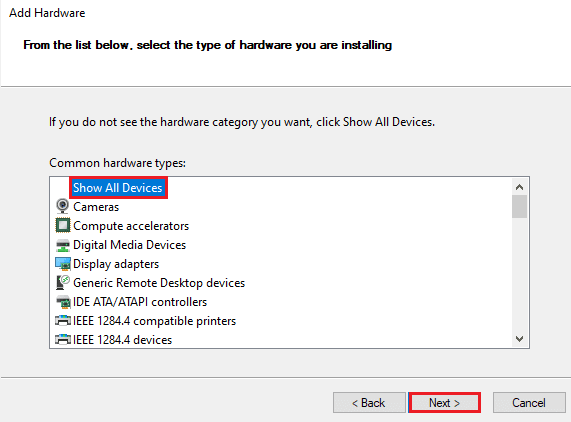
10. انقر فوق Have Disk (قرص خاص).
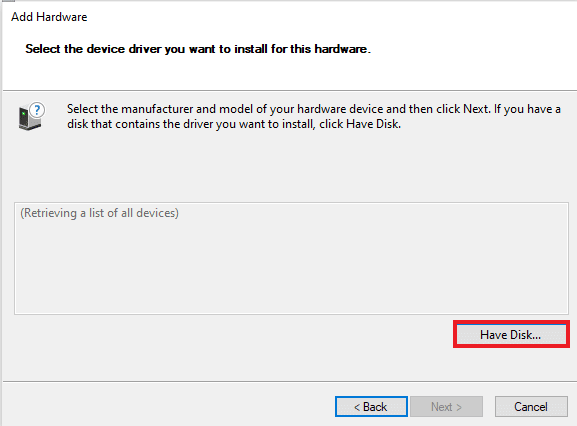
11. الآن ، انقر فوق " تصفح " على الشاشة التي تظهر وحدد موقع Hamachi driver لتحديده.
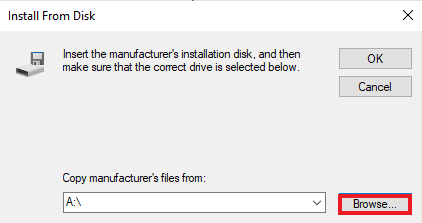
12. قم بتثبيت برنامج التشغيل باتباع التعليمات التي تظهر على الشاشة.
اقرأ أيضًا: ما هي VPN وكيف تعمل؟
الطريقة الخامسة: إعادة تمكين محول Hamachi الظاهري
أحد الحلول الأولى والأسهل لمشكلة خطأ VPN هو إعادة تمكين محول Hamachi الظاهري. يمكن أن يتداخل محول الشبكة الافتراضية مع عمل Hamachi بشكل صحيح. ومن ثم ، فإن أفضل ما يمكنك فعله هو تعطيله وإعادة تمكينه للتغلب على المشكلات ، إن استمرت.
1. اضغط على مفتاح Windows ، واكتب لوحة التحكم وانقر فوق فتح .
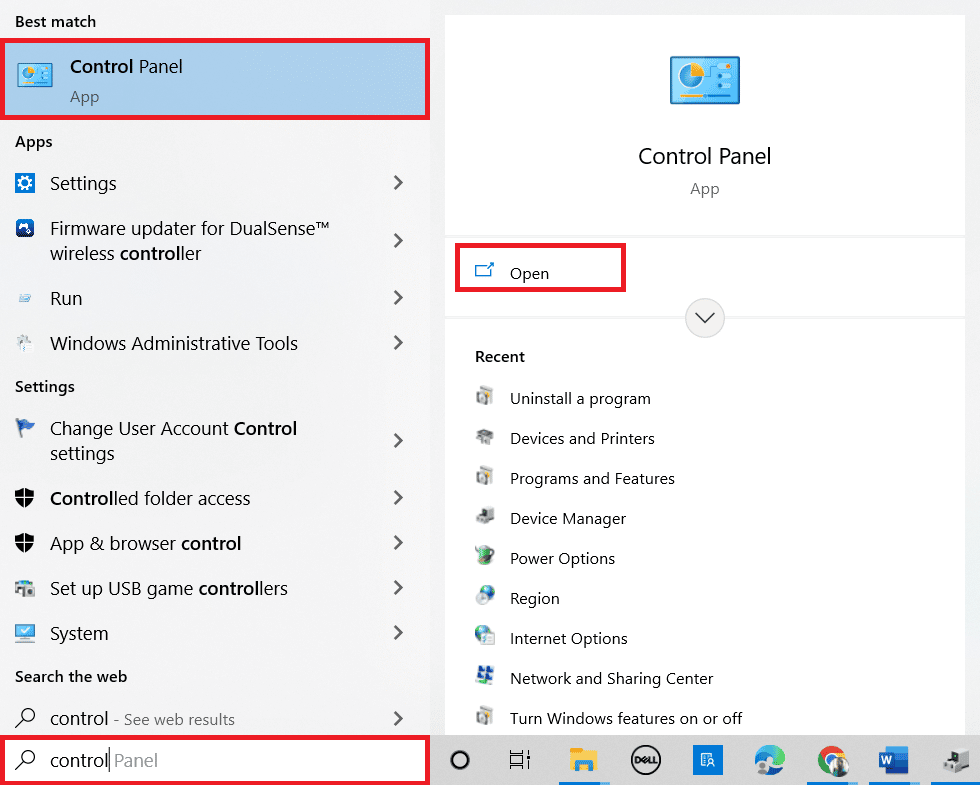
2. قم بتعيين عرض حسب> الفئة ، ثم انقر فوق الشبكة والإنترنت عليها.
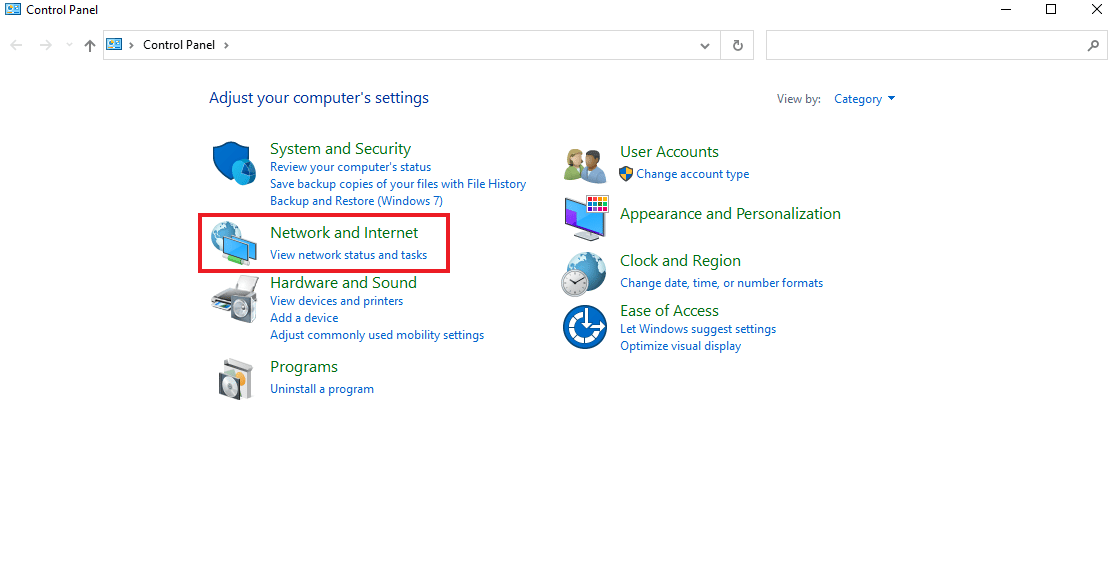
3. انقر فوق مركز الشبكة والمشاركة .
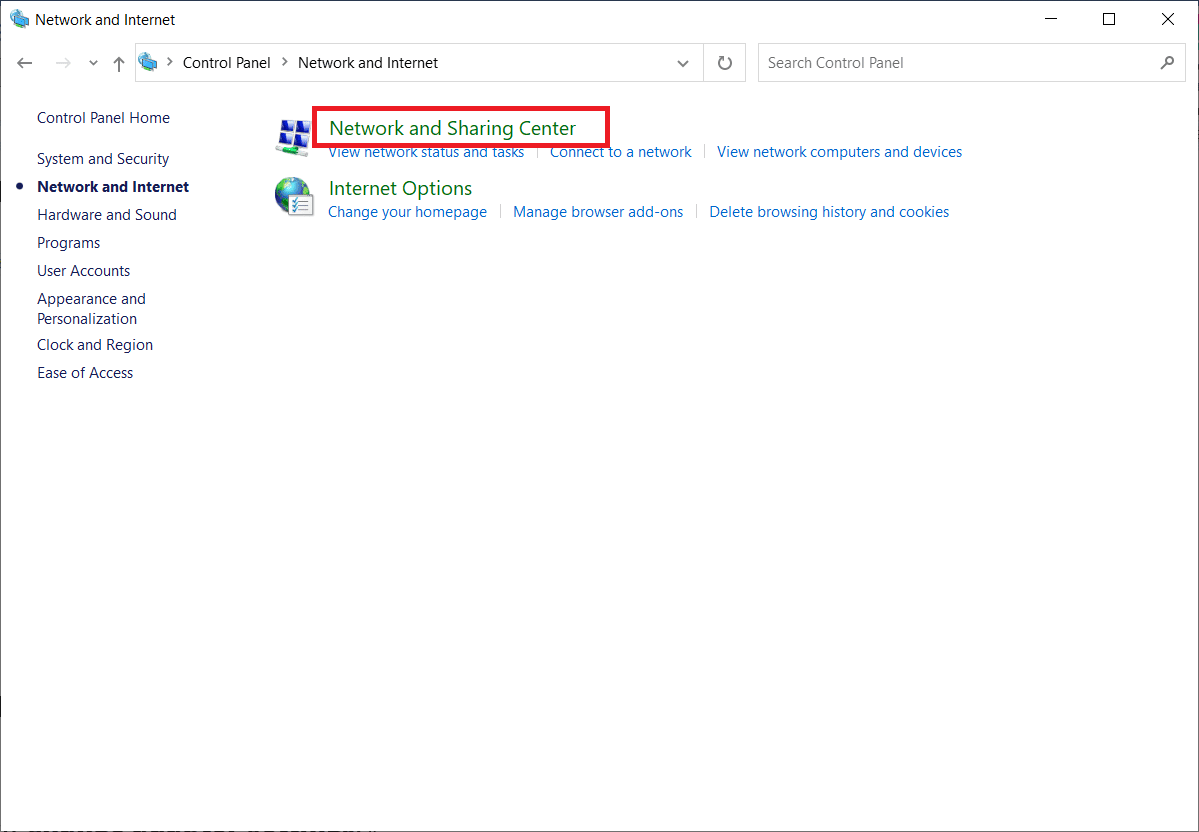
4. بعد ذلك ، انقر فوق تغيير إعدادات المحول .
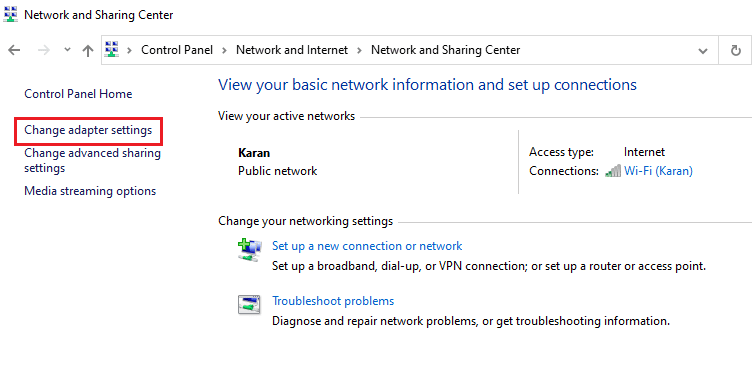
5. انقر بزر الماوس الأيمن على محول Hamachi .
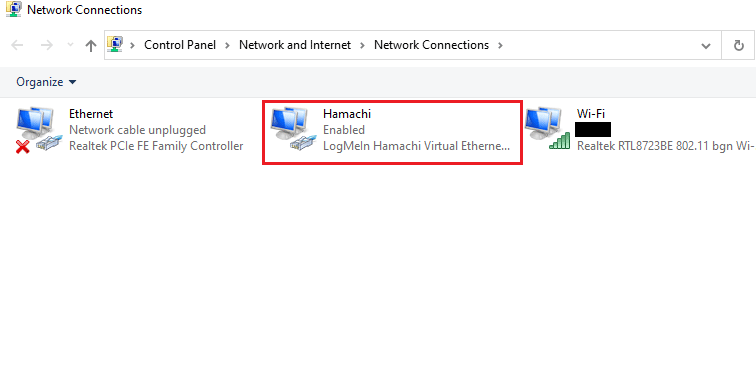
6. حدد تعطيل .
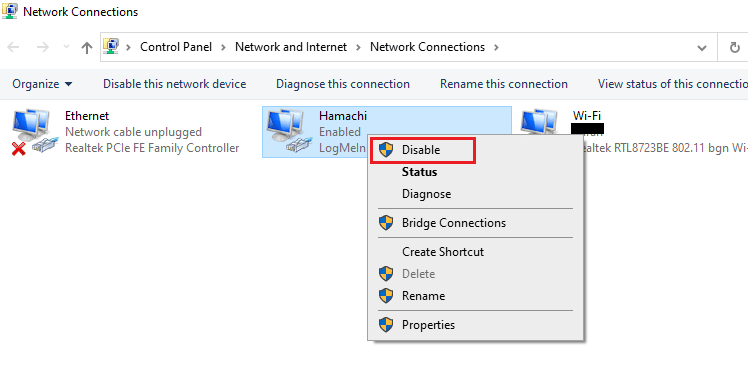
7. بمجرد الانتهاء من ذلك ، انقر بزر الماوس الأيمن فوق محول الشبكة الافتراضية Hamachi وحدد تمكين لإعادة تمكينه.
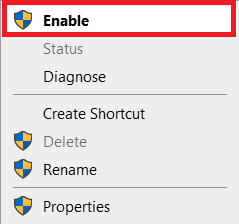
الطريقة 6: إعادة تشغيل خدمة نفق Hamachi
نظرًا لعدم قدرة خدمة الأنفاق على العمل بشكل صحيح ، يمكن أن يحدث خطأ في حالة Hamachi VPN على نظامك. أفضل طريقة للتغلب عليها هي إعادة تشغيل خدمة نفق Hamachi على سطح المكتب الخاص بك. اتبع التعليمات خطوة بخطوة الواردة أدناه للقيام بذلك على نظامك:
1. قم بتشغيل مربع الحوار "تشغيل" بالضغط على مفتاحي Windows + R في نفس الوقت.
2. اكتب services.msc وانقر فوق موافق لفتح نافذة الخدمات .
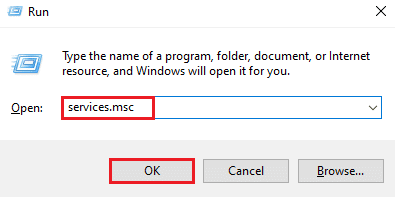
3. حدد موقع LogMeIn Hamachi Tunneling Engine وانقر بزر الماوس الأيمن فوقه.
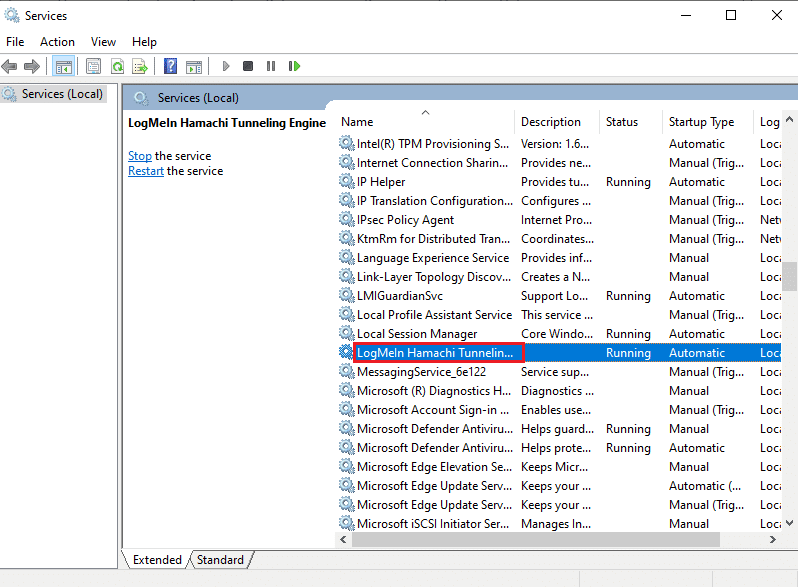
4. حدد خيار الإيقاف .
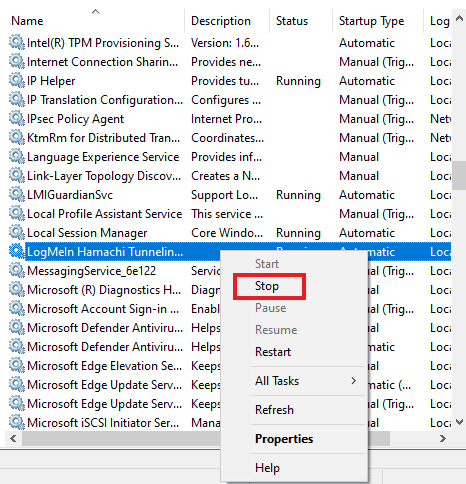

5. بعد مرور بعض الوقت ، انقر بزر الماوس الأيمن فوق LogMeIn Hamachi Tunneling Engine وحدد ابدأ .
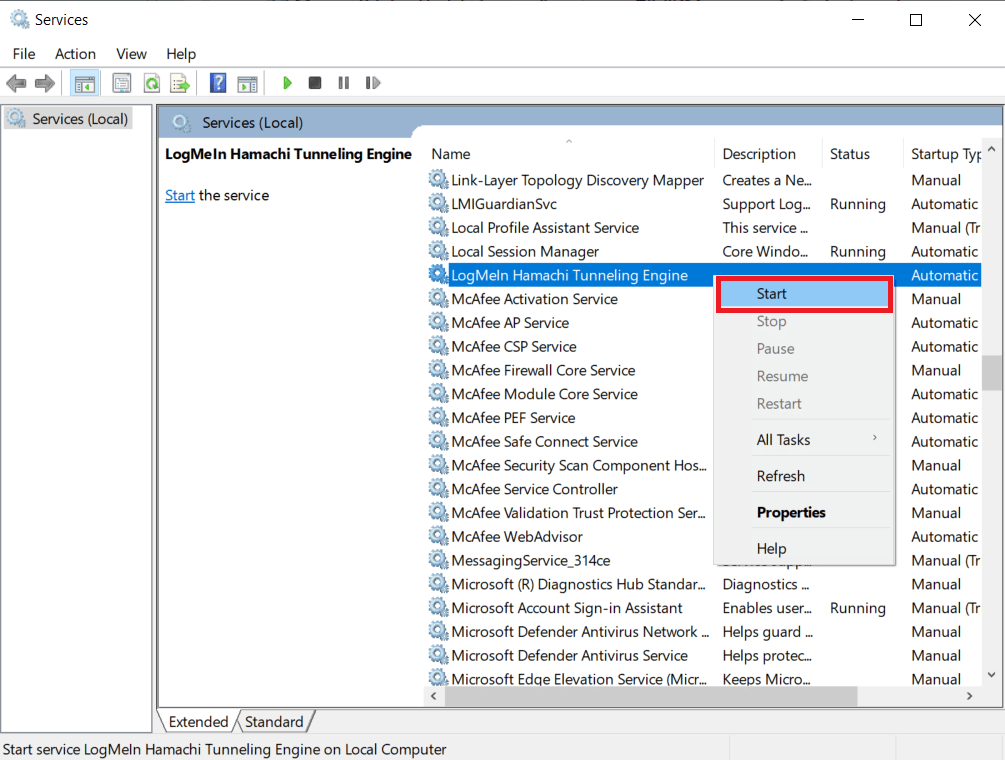
اقرأ أيضًا: Fix Windows لا يمكنه اكتشاف إعدادات الخادم الوكيل للشبكة تلقائيًا
الطريقة 7: تمكين خدمات Windows
على غرار خدمة الأنفاق على نظامك ، يجب عليك التأكد من تشغيل بعض الخدمات. لأنه قد يكون سبب ظهور خطأ Hamachi VPN على نظامك. للقيام بذلك ، اتبع الخطوات المذكورة أدناه:
1. اضغط على مفتاحي Windows + R معًا لبدء تشغيل مربع الحوار "تشغيل" .
2. اكتب services.msc وانقر فوق موافق لبدء تشغيل نافذة الخدمات .
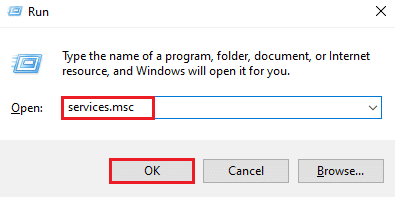
3. قم بالتمرير لأسفل وحدد موقع Windows Management Instrumentation Service .
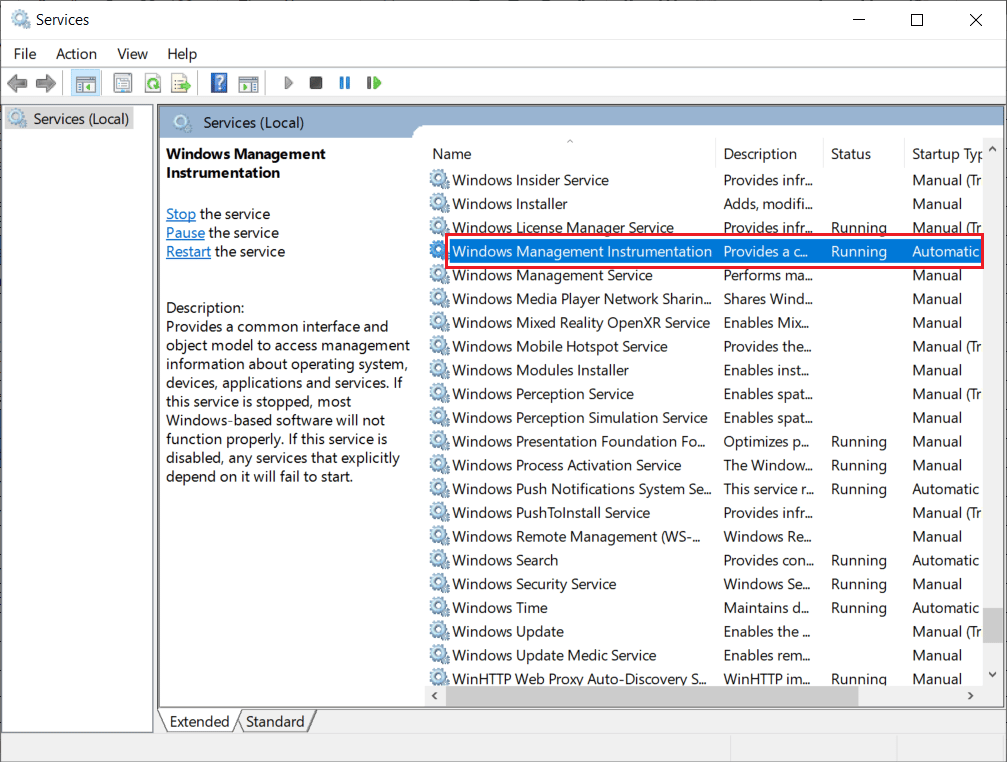
4. انقر بزر الماوس الأيمن فوقه وحدد خصائص .
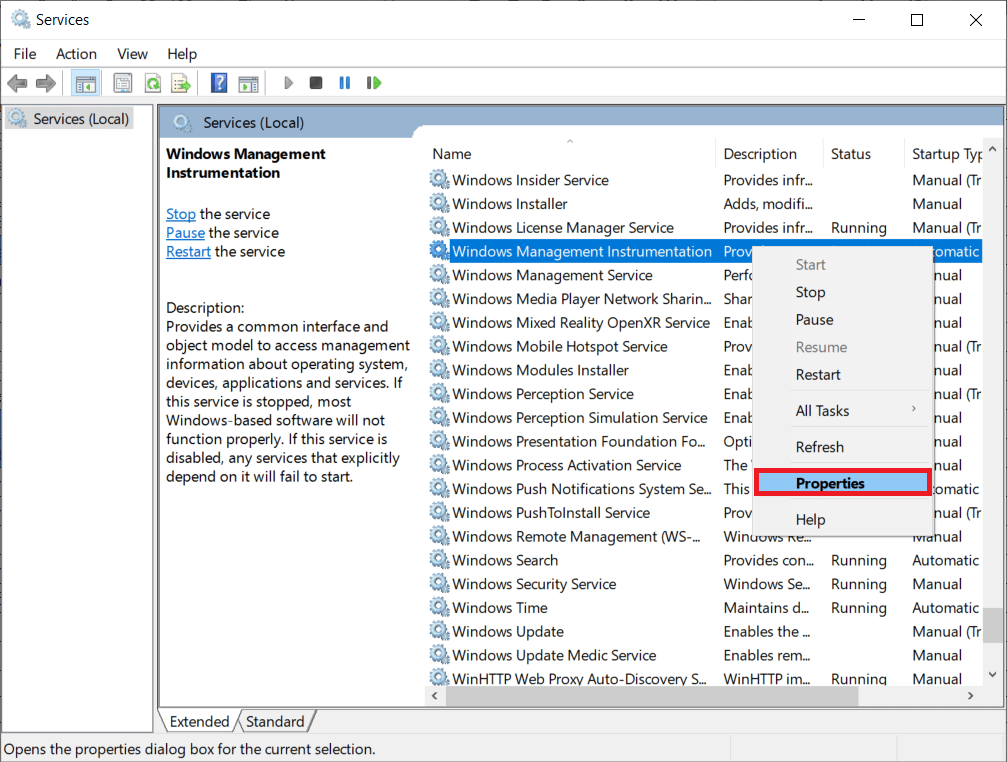
5. حدد نوع بدء التشغيل إلى تلقائي .
ملاحظة: إذا كانت حالة الخدمة متوقفة ، فانقر فوق الزر ابدأ . إذا كانت حالة الخدمة قيد التشغيل ، فانقر فوق إيقاف وابدأها مرة أخرى.
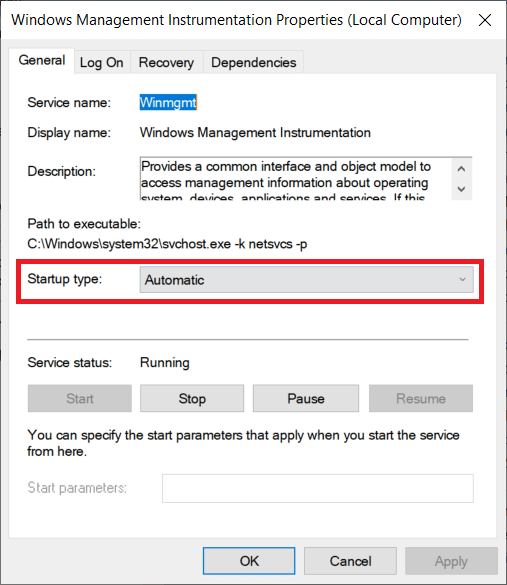
6. انقر فوق تطبيق> موافق لحفظ التغييرات.
7. وبالمثل ، قم بتمكين خدمات Windows التالية بتكرار الخطوات المذكورة أعلاه:
- عميل DHCP
- اتصالات الشبكة

الطريقة الثامنة: إزالة عملاء VPN التابعين لجهات خارجية
شوهد العديد من المستخدمين يواجهون مشكلة خطأ VPN Hamachi بسبب البرامج المتضاربة على نظامهم. قد يتسبب استخدام عملاء VPN من جهات خارجية أحيانًا في حدوث اضطراب مع Hamachi. وبالتالي ، للتغلب على المشكلة ، يُقترح إلغاء تثبيت عملاء VPN التابعين لجهات خارجية.
1. افتح الإعدادات بالضغط على مفتاحي Windows + I في نفس الوقت.
2. حدد الشبكة وإعدادات الإنترنت .
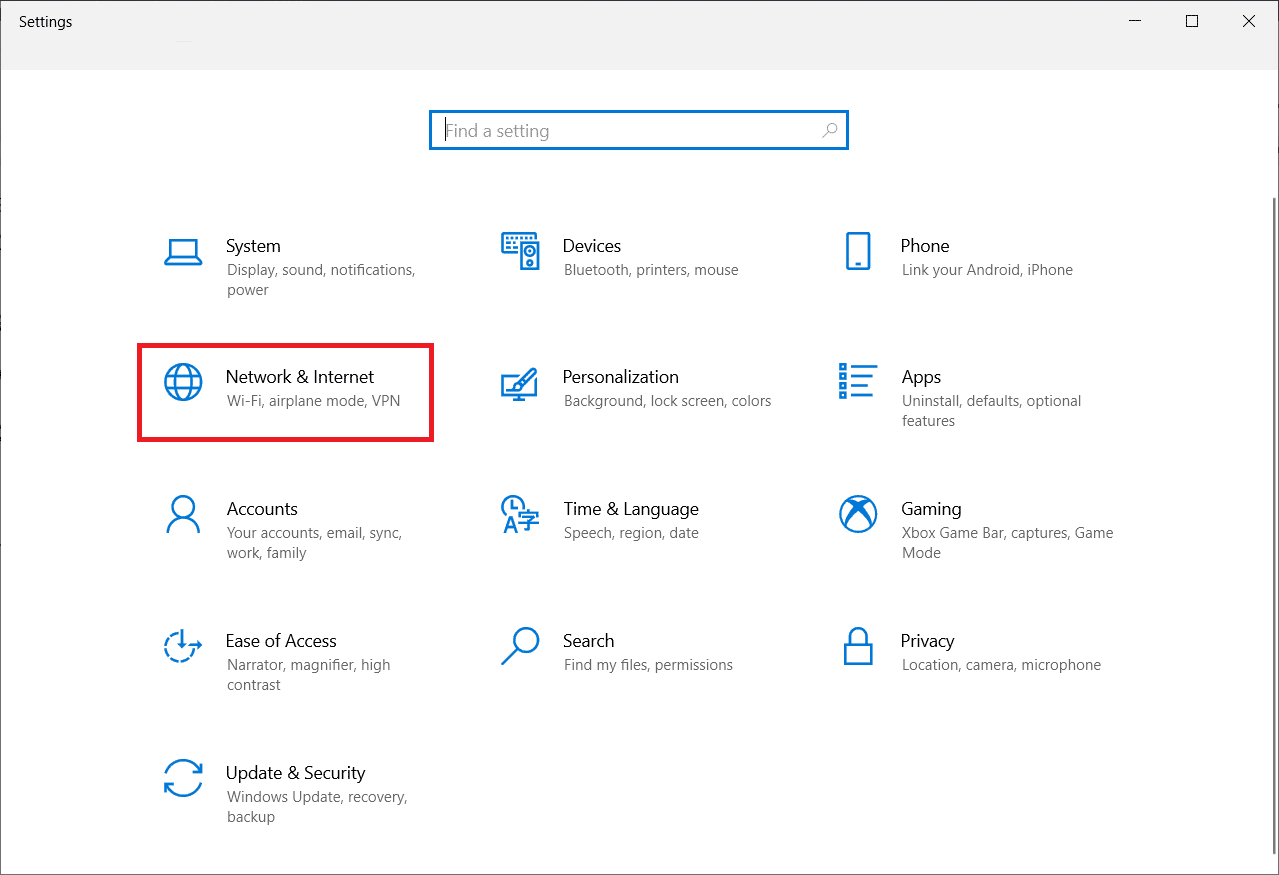
3. انقر فوق VPN في الجزء الأيمن.
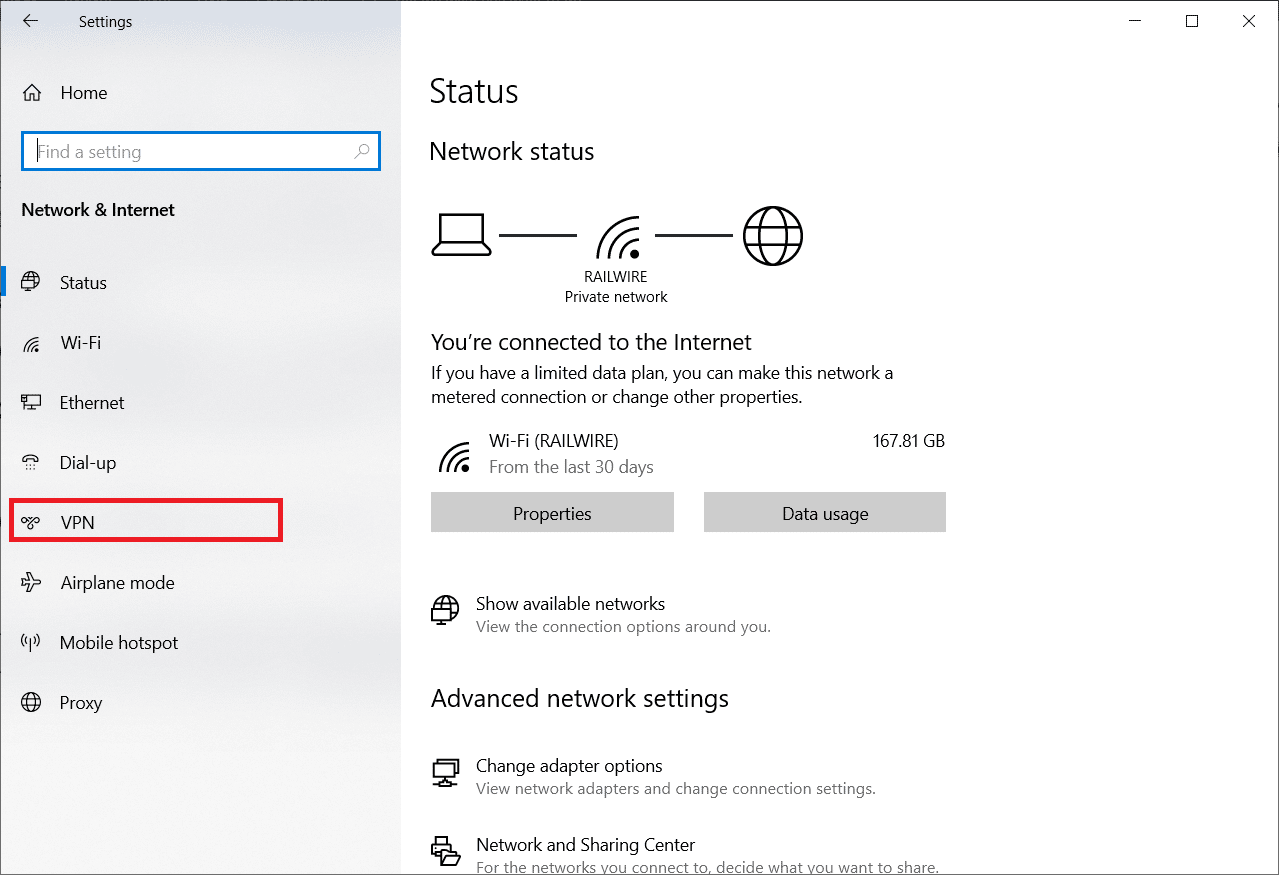
4. قم بإزالة عملاء VPN التابعين لجهات خارجية .
5. بمجرد الإزالة ، اتبع دليلنا حول كيفية إعداد VPN على Windows 10 لإعداد Hamachi VPN.
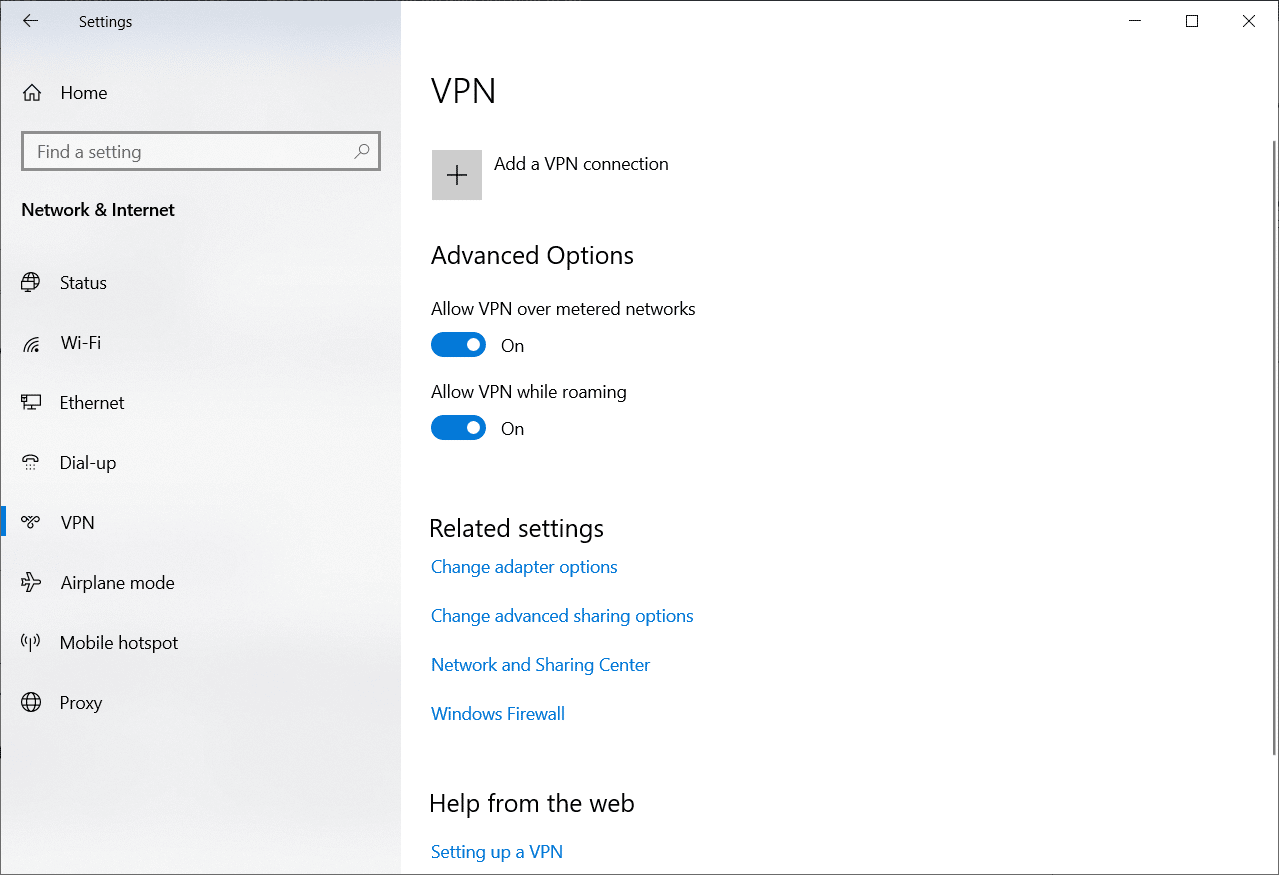
اقرأ أيضًا: 15 أفضل VPN لجوجل كروم للوصول إلى المواقع المحظورة
الطريقة 9: تعطيل بروتوكول Multiplexor
لقد شوهد بروتوكول Multiplexor لمحول شبكة Microsoft يخلق مشكلات في Hamachi ، مما يؤدي إلى خطأ في حالة Hamachi VPN. لذلك ، يمكن أن يساعد تعطيله المستخدمين في التخلص من المشكلة.
1. قم بتشغيل مربع الحوار "تشغيل" .
2. اكتب ncpa.cpl وانقر فوق " موافق " لبدء تشغيل نافذة "اتصالات الشبكة" .
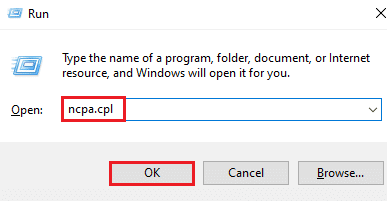
3. انقر بزر الماوس الأيمن على اتصالك المحلي / Wi-Fi وحدد خصائص .
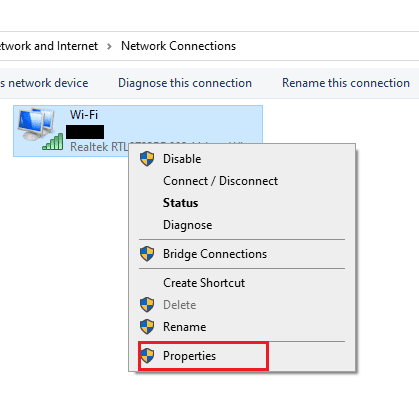
4. قم بإلغاء تحديد Microsoft Network Adapter Multiplexor Protocol وانقر فوق " موافق ".
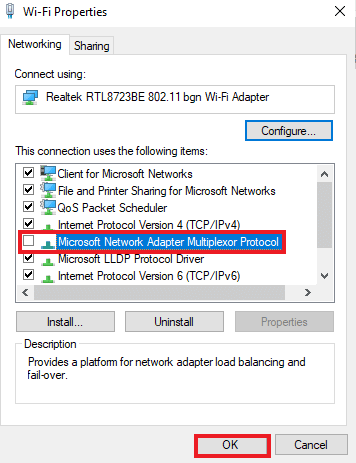
الطريقة 10: تعطيل جدار حماية Windows (غير مستحسن)
بالإضافة إلى برنامج مكافحة الفيروسات ، قد يمنع جدار حماية Windows Defender الوصول إلى Hamachi VPN على جهاز الكمبيوتر الخاص بك. لذلك ، حاول تعطيل جدار حماية Windows Defender كما هو موضح في دليلنا كيفية تعطيل جدار حماية Windows 10 واتبع الخطوات وفقًا لذلك.
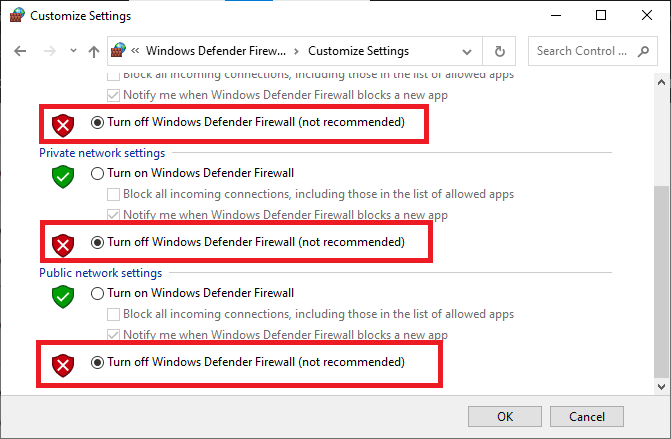
ملاحظة: بمجرد حل المشكلة بعد تعطيل جدار حماية Windows Defender ، تأكد من إعادة تمكين مجموعة جدار الحماية. دائمًا ما يكون الكمبيوتر الذي لا يحتوي على مجموعة أمان عرضة لهجمات البرامج الضارة.
اقرأ أيضًا: كيفية إلغاء تثبيت McAfee LiveSafe في نظام التشغيل Windows 10
الطريقة 11: تعطيل مكافحة الفيروسات مؤقتًا (إذا كان ذلك ممكنًا)
أحد الأسباب المحتملة الأخرى التي تسبب خطأ حالة Hamachi VPN هو مكافحة الفيروسات. عندما يكتشف برنامج مكافحة الفيروسات الخاص بك أن ملفات ومجلدات Hamachi تمثل تهديدًا ، فستواجه العديد من التعارضات. لذلك ، اقرأ دليلنا حول كيفية تعطيل برنامج مكافحة الفيروسات مؤقتًا على نظام التشغيل Windows 10 واتبع الإرشادات لتنفيذ ذلك.
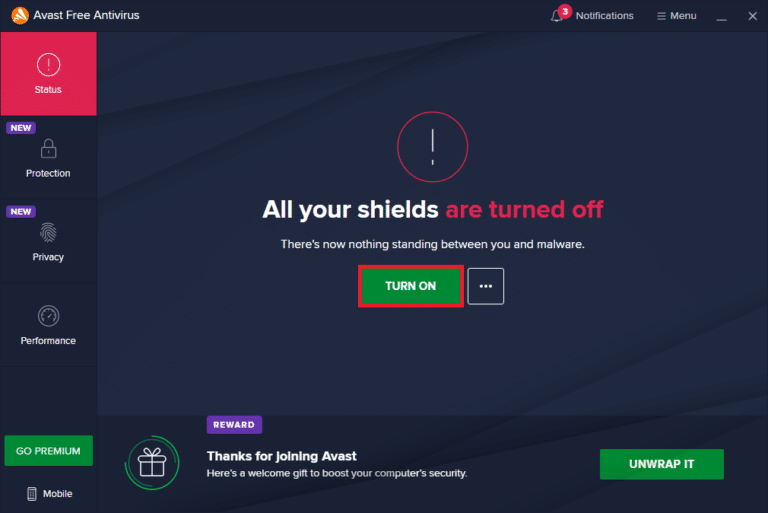
بعد إصلاح مشكلة Minecraft التي تمت مناقشتها على جهاز الكمبيوتر الذي يعمل بنظام Windows 10 ، تأكد من إعادة تمكين برنامج مكافحة الفيروسات نظرًا لأن النظام بدون مجموعة أمان يمثل تهديدًا دائمًا.
الطريقة 12: إعادة تثبيت Hamachi
إذا لم ينجح شيء بالنسبة لك ، فإن إلغاء تثبيت تطبيق Hamachi ثم إعادة تثبيته هو أفضل طريقة لحل خطأ VPN. للقيام بذلك ، اتبع الخطوات المذكورة أدناه:
1. افتح الإعدادات بالضغط على مفتاحي Windows + I في نفس الوقت.
2. انقر فوق إعداد التطبيقات .
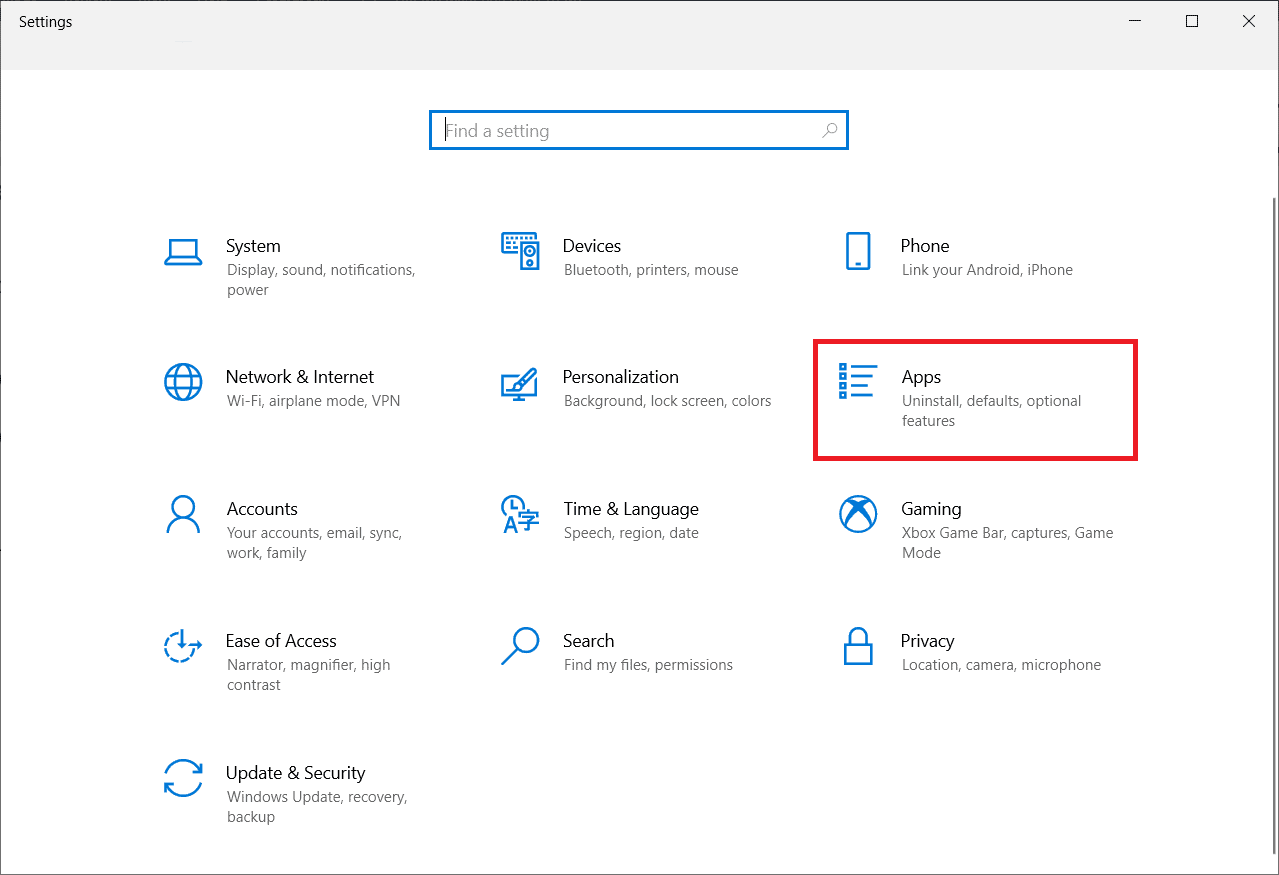
3. حدد LogMeIn Hamachi وانقر فوق إلغاء التثبيت .

4. ثم انقر فوق إلغاء التثبيت في النافذة المنبثقة.
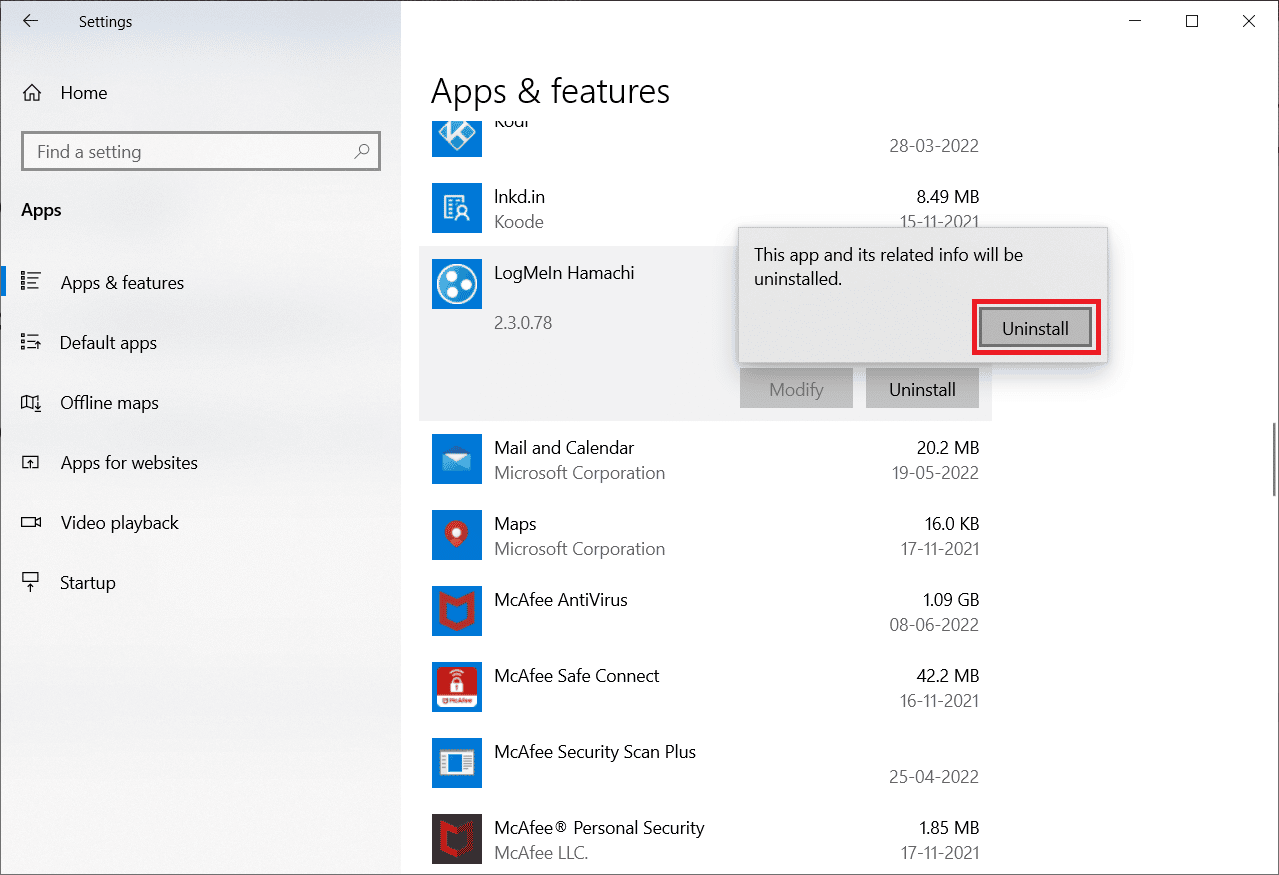
5. انقر فوق نعم في موجه التحكم في حساب المستخدم .
6. حدد إزالة كافة إعدادات المستخدم وانقر فوق " إلغاء التثبيت ".
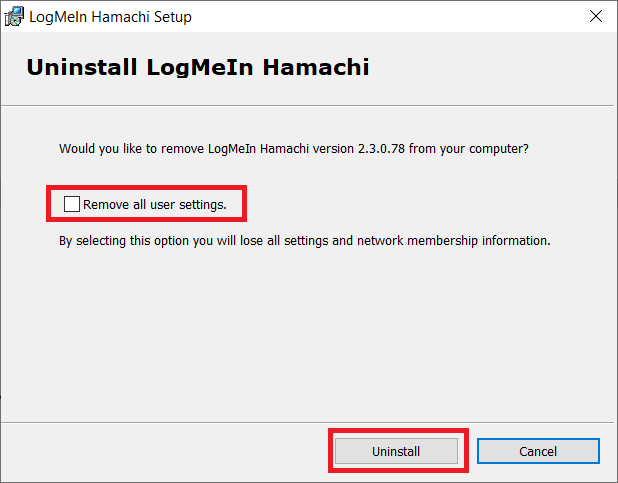
7. اضغط على مفتاح Windows ، واكتب ٪ localappdata٪ ، وانقر فوق فتح لبدء تشغيل مجلد AppData Local .
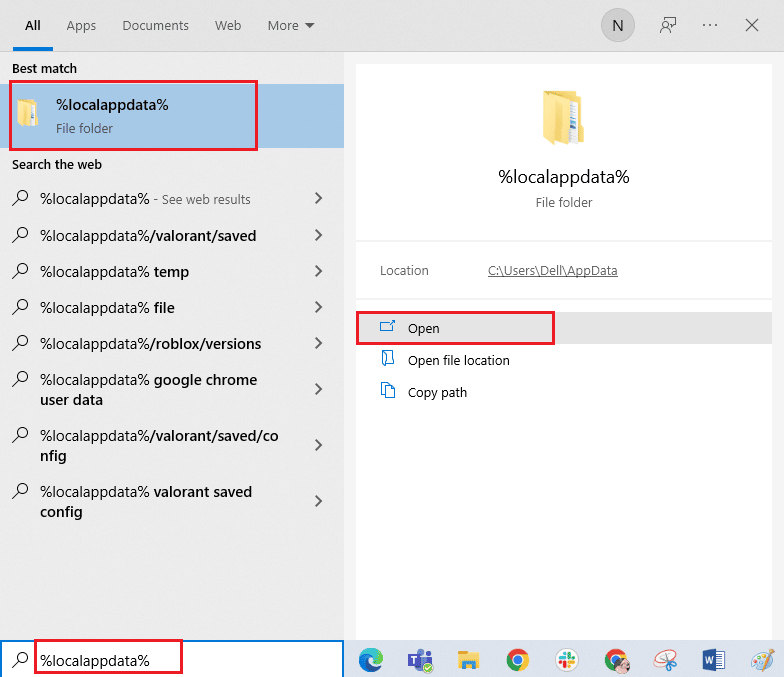
8. انقر بزر الماوس الأيمن فوق مجلد LogMeIn وحدد خيار الحذف .
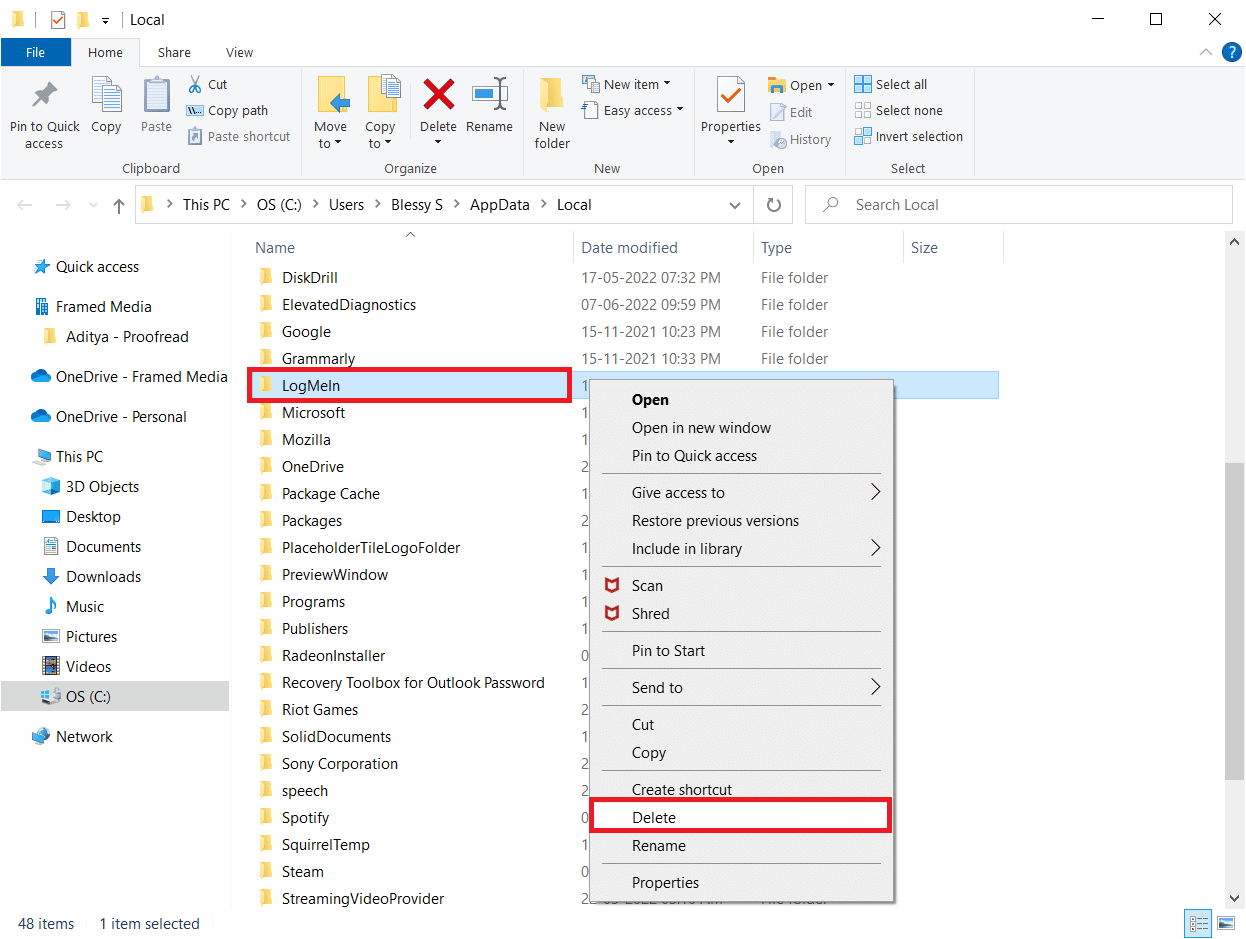
9. مرة أخرى ، اضغط على مفتاح Windows واكتب ٪ appdata٪ ، ثم انقر فوق فتح للانتقال إلى مجلد AppData Roaming .
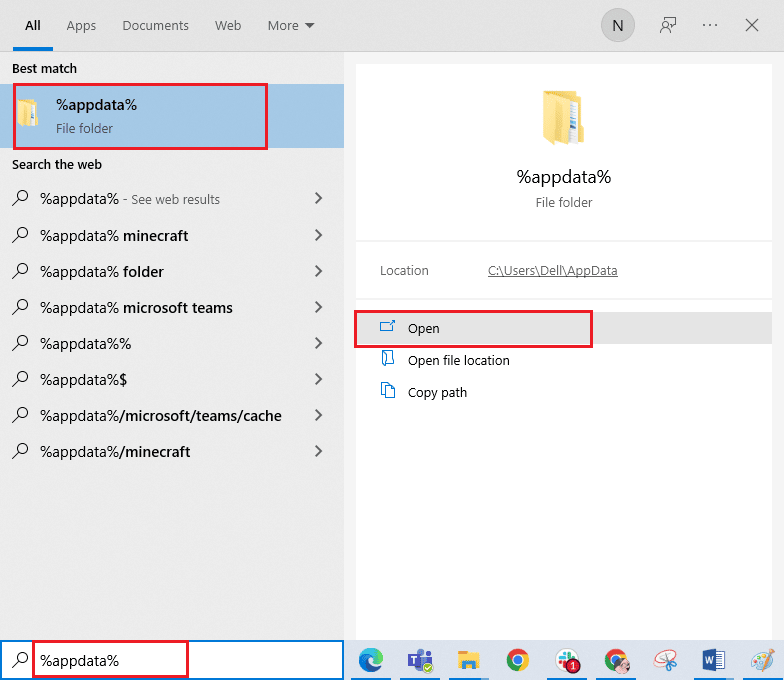
10. الآن ، قم بحذف مجلد LogMeIn إذا كان هناك أي مجلد كما هو موضح في الخطوة 8 .
11. بعد إلغاء التثبيت ، قم بزيارة موقع Hamachi الرسمي.
12. انقر فوق الزر تنزيل الآن .
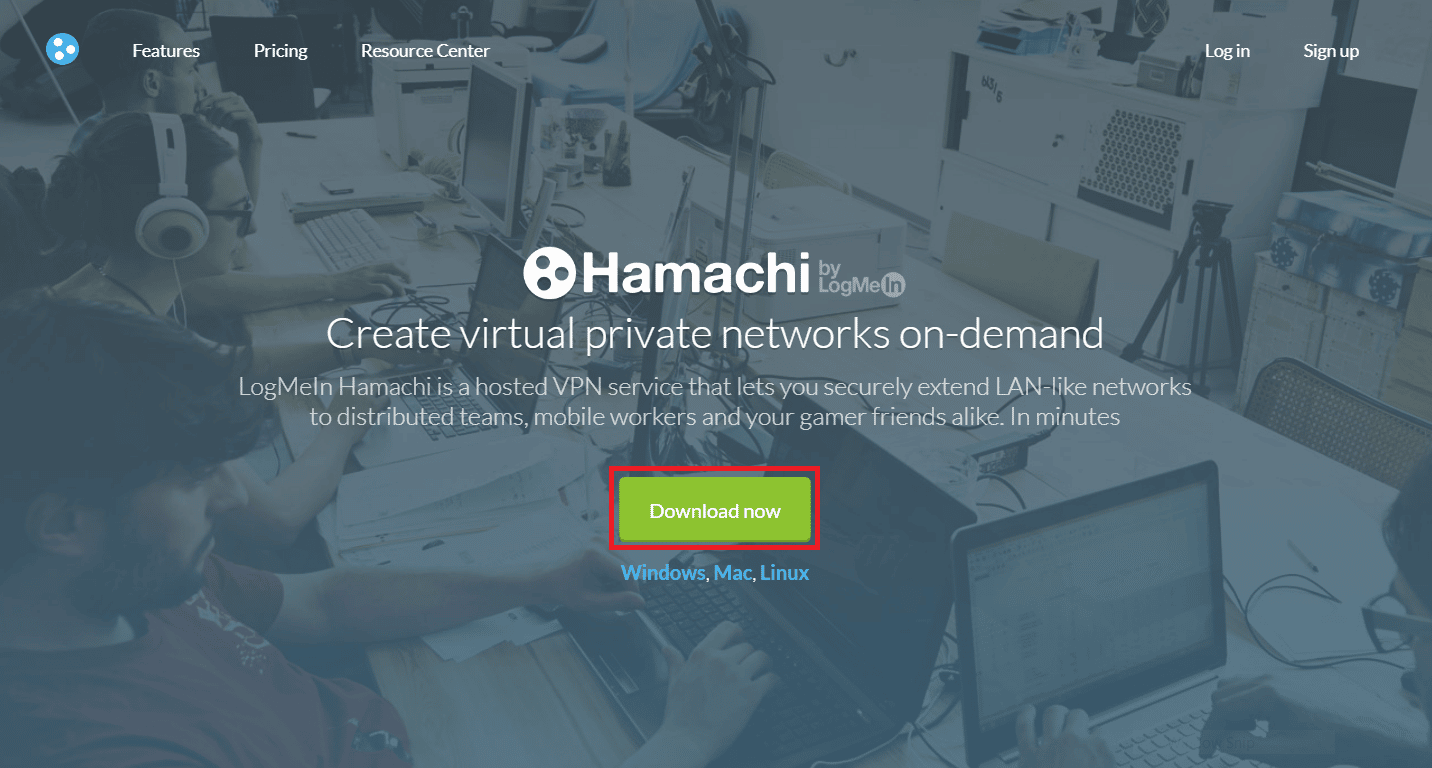
13. انقر فوق ملف المثبت الذي تم تنزيله في الأسفل.
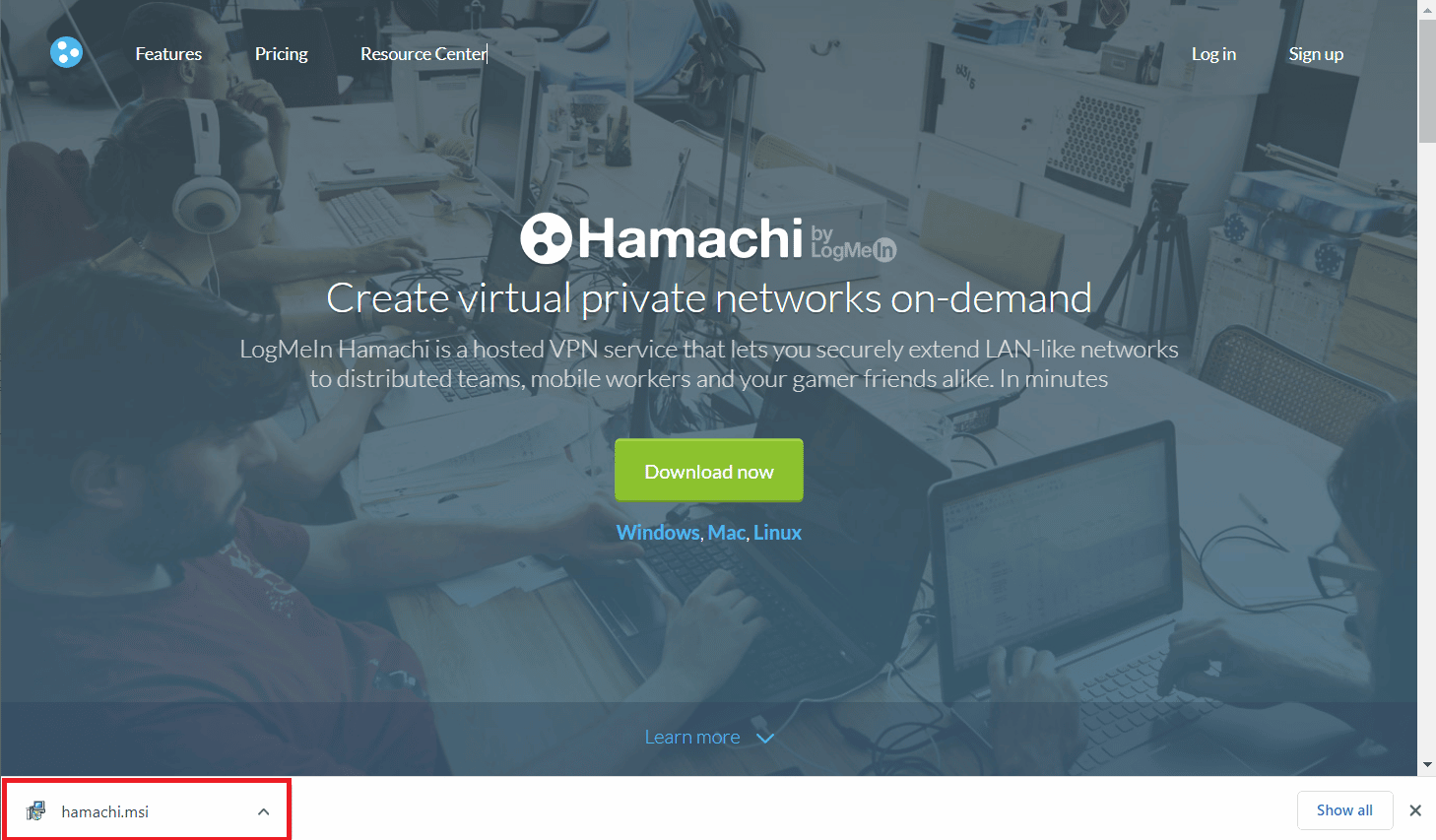
14. اختر لغتك المفضلة وانقر فوق التالي> في نافذة الإعداد.
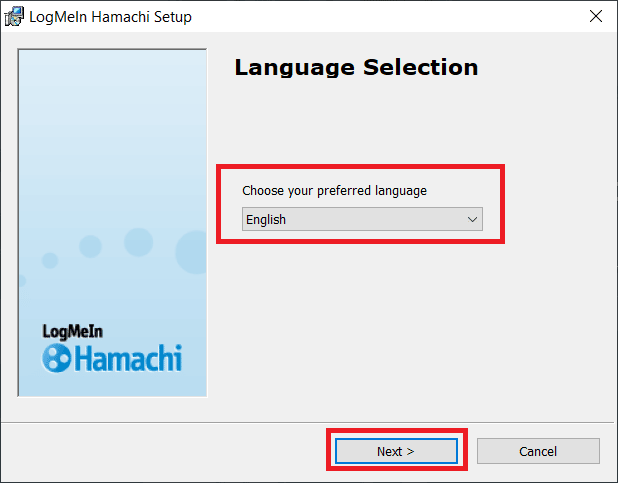
15. حدد الخيار الذي قرأت ووافقت على شروط اتفاقية الترخيص وانقر فوق التالي> .
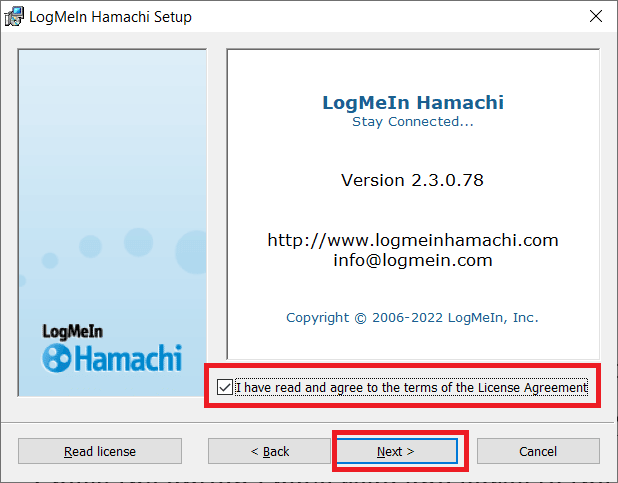
16. بعد ذلك ، انقر فوق التالي> في النافذة التالية.
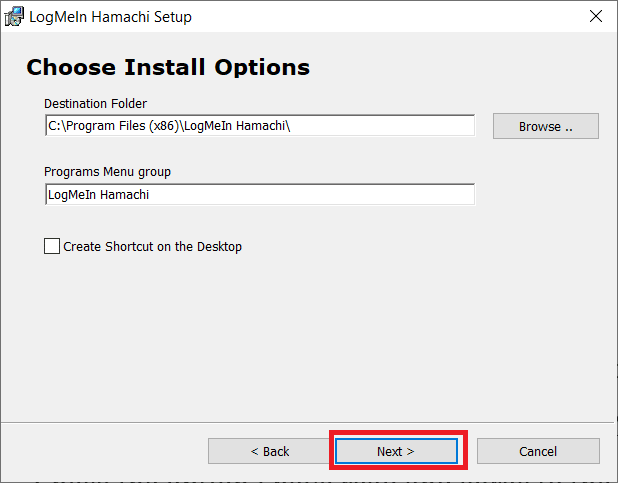
17. بعد ذلك ، انقر فوق تثبيت في النافذة التالية.
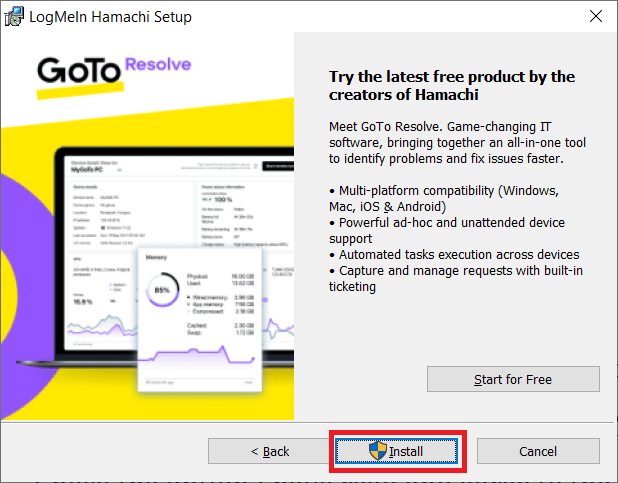
18. انقر فوق نعم في موجه التحكم في حساب المستخدم .
19. الآن ، انقر فوق " إنهاء " لإكمال عملية التثبيت.
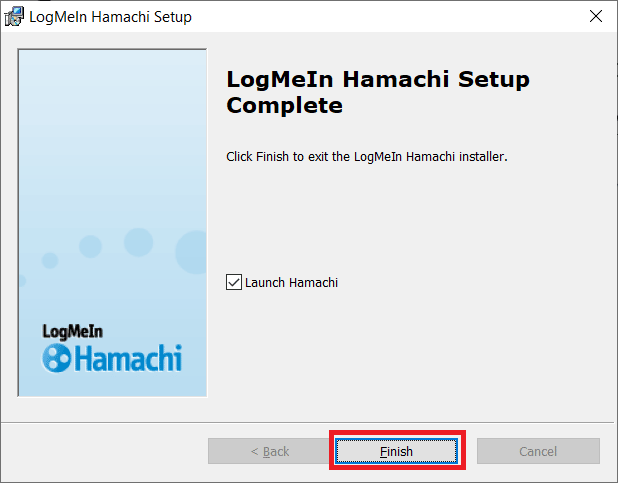
اقرأ أيضًا: أفضل 10 بدائل لـ Hamachi للألعاب الافتراضية (LAN)
الطريقة الثالثة عشر: استخدام بديل VPN
ومع ذلك ، إذا كنت غير قادر على إصلاح خطأ حالة Hamachi VPN ، يمكنك محاولة استخدام VPN بديل. على الرغم من وجود العديد من شبكات VPN المجانية المتاحة عبر الإنترنت ، يُنصح باستخدام خدمة VPN موثوقة للاستمتاع بالإصدارات والميزات المتميزة. يعد NordVPN أحد أفضل شبكات VPN. اتبع دليلنا حول كيفية الحصول على حساب NordVPN مجانًا وإعداد VPN. يمكنك أيضًا تجربة شبكات VPN أخرى مثل ExpressVPN و SurfShark و Proton VPN.
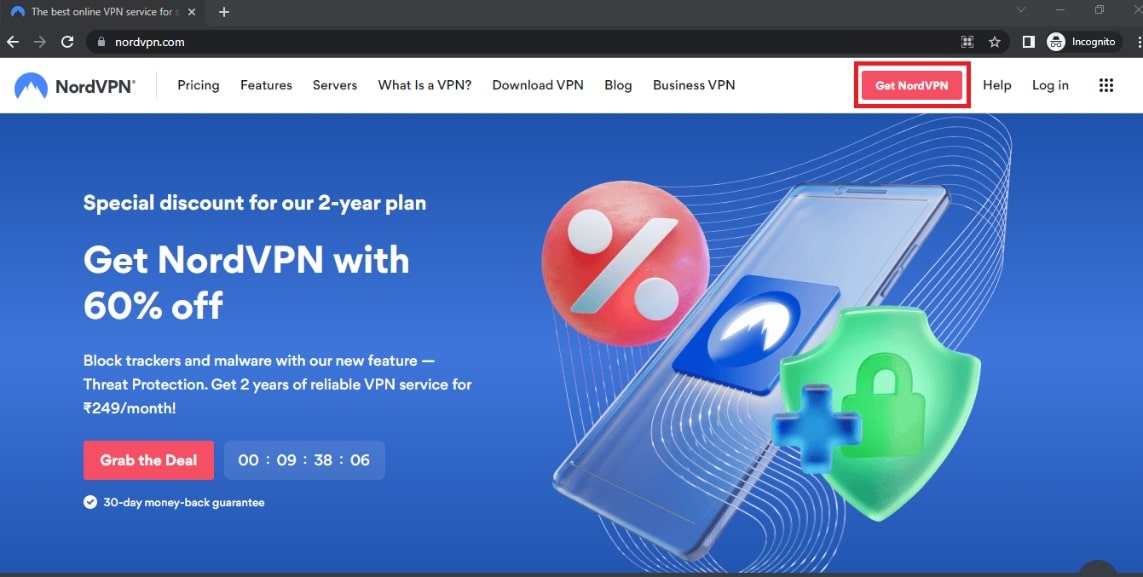
مُستَحسَن:
- إصلاح خطأ Black Ops 3 ABC في PS4
- إصلاح الوصول إلى الإنترنت الخاص لن يتم توصيله في نظام التشغيل Windows 10
- إصلاح يبدو أن جهاز الكمبيوتر الخاص بك قد تم تكوينه بشكل صحيح ولكن DNS لا يستجيب في نظام التشغيل Windows 10
- إصلاح خطأ Hamachi VPN في نظام التشغيل Windows 10
نأمل أن يكون هذا الدليل مفيدًا وأنك تمكنت من إصلاح خطأ Hamachi VPN في نظام التشغيل Windows 10. أخبرنا بالطريقة الأفضل بالنسبة لك. إذا كان لديك أي استفسارات أو اقتراحات ، فلا تتردد في تركها في قسم التعليقات أدناه. أخبرنا أيضًا بما تريد أن تتعلمه بعد ذلك.
